- Administración del equipo
- Gestión de usuarios
- Cómo añadir y eliminar usuarios de grupos
Cómo añadir y eliminar usuarios de grupos
Aprenda a añadir y eliminar usuarios de grupos a través de la aplicación web.
¿Cuál es el beneficio de añadir usuarios a grupos?
Los Grupos son una excelente manera de ayudarle a organizar los usuarios y administrar el acceso a los documentos de forma masiva.
Cada usuario solo puede formar parte de hasta 100 grupos.
Añadir un usuario a un grupo
Haga clic en el nombre de su organización en la esquina inferior izquierda de la página y seleccione Grupos.
Haga clic en el grupo.
Haga clic en Añadir usuarios al grupo en la parte superior derecha de la lista de usuarios.
En el panel lateral, haga clic en el menú desplegable y seleccione el usuario.
Haga clic en Hecho.
Haga clic en Guardar y aplicar.
Añadir un usuario a varios grupos
Haga clic en el nombre de su organización en la esquina inferior izquierda de la página y seleccione Usuarios.
Haga clic en el nombre del usuario.
Seleccione la pestaña de Grupos encima del cuadro de "Detalles".
Haga clic en Añadir usuario a grupos.
En el panel lateral, haga clic en el menú desplegable y seleccione los grupos a los que desea añadir el usuario.
Haga clic en Hecho.
Haga clic en Guardar y aplicar.
Eliminar un usuario de un grupo
Haga clic en el nombre de su organización en la esquina inferior izquierda de la página y seleccione Grupos.
Haga clic en el grupo.
Haga clic en la casilla junto al nombre del usuario.
Haga clic en
Eliminar un usuario de un grupo en la esquina inferior derecha de la página.
En la ventana emergente, haga clic en Eliminar.
Añadir y eliminar usuarios de forma masiva a través de la matriz de grupos
Haga clic en el nombre de su organización en la esquina inferior izquierda de la página y seleccione Grupos.
Haga clic en Matriz de grupo en la parte superior derecha de la página.
En esta página, los nombres de los grupos se disponen horizontalmente y los nombres de usuario se enumeran verticalmente. Ambos en orden alfabético.
Añada y elimine usuarios como corresponda marcando y anulando la marca de las casillas de los usuarios en los respectivos grupos. Puede usar el filtro para reducir la lista o hacer clic en el usuario/grupo para mostrar sus casillas de verificación.
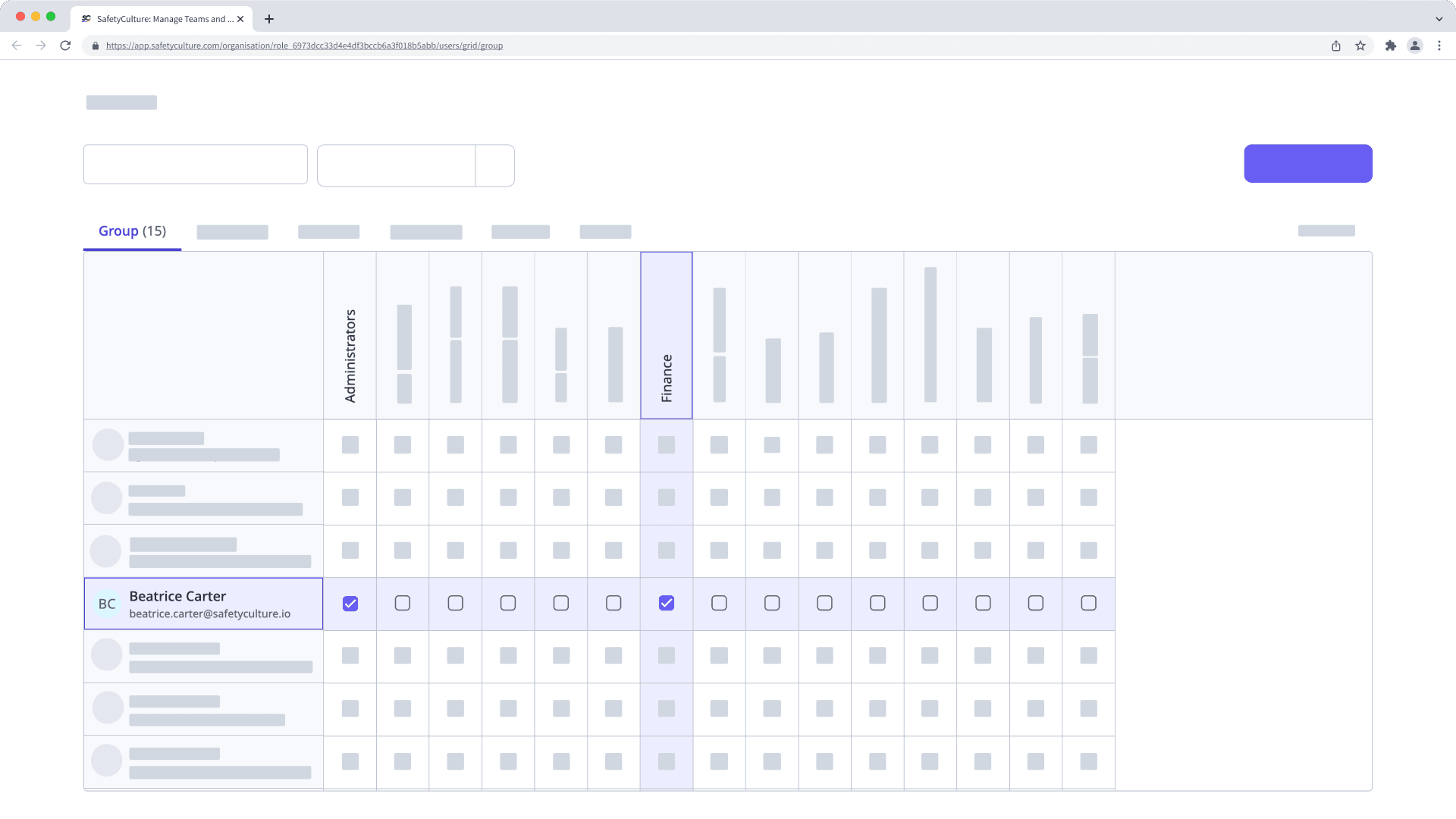
Si tiene el permiso de "Administración de plataforma: Sitios", también puede añadir o eliminar usuarios de en masa de los sitios como miembros.
¿Esta página le fue de ayuda?
Gracias por hacérnoslo saber.